Renomear um projeto no Azure DevOps
Azure DevOps Services | Azure DevOps Server 2022 - Azure DevOps Server 2019
Renomear um projeto no Azure DevOps atualiza o nome do projeto em caminhos de controle de versão, itens de trabalho, consultas e outros artefatos do projeto. Você pode renomear um único projeto várias vezes e usar nomes antigos. Algumas ações podem ser exigidas dos membros da equipe depois que você renomeia o projeto.
Aviso
Ao renomear um projeto, o Azure DevOps notifica todos os membros do projeto por email se a contagem de usuários é inferior a mil. Para projetos com mais de mil usuários, somente os Administradores de coleção de projetos recebem essas notificações.
Renomear um projeto interrompe os assuntos de federação de identidade da carga de trabalho nas conexões de serviço do Azure Resource Manager.
Pré-requisitos
| Categoria | Requisitos |
|---|---|
| Permissões | Membro do grupo de Administradores do Projeto ou Renomear projeto da equipe ao nível de projeto com a permissão definida como Permitir. Para obter mais informações, confira Alterar permissões no nível do projeto. |
Renomear um projeto
Entre no projeto (
https://dev.azure.com/{Your_Organization}/{Your_Project}).Selecione Visão geral das configurações>do projeto, insira um novo nome e selecione Salvar.
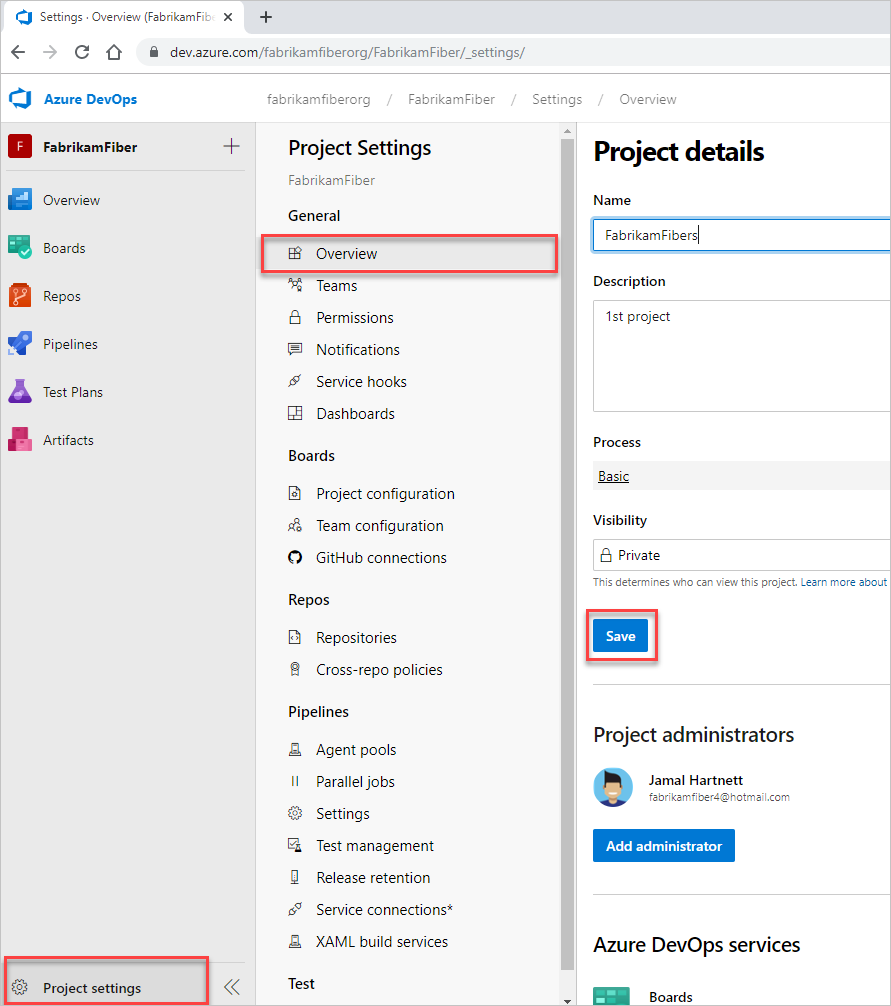
Para confirmar a renomeação, insira o novo nome do projeto, marque a caixa ao lado de "Entendo as consequências de renomear este projeto" e selecione Salvar.
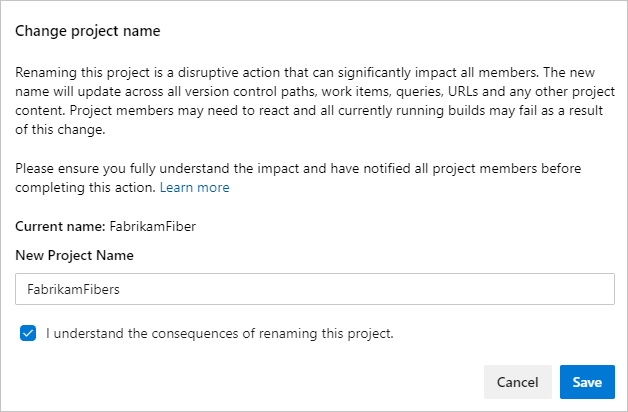
Resultados da renomeação
Os resultados a seguir ocorrem após a operação de renomeação.
O Azure DevOps renomeia o projeto.
Todos os membros do projeto receberão uma notificação por e-mail da mudança de nome, se tiverem menos de 1.000 membros.
A URL continua funcionando para o novo nome da equipe e o nome da equipe antiga. Essa funcionalidade destina-se a evitar a quebra de links.
Se o projeto na URL for um projeto válido na organização, mostraremos a ID do item de trabalho fornecida. O exemplo a seguir mostra uma organização com projetos chamados "Exemplo1" e "Exemplo2".
https://dev.azure.com/MyOrg/Example1/_workitems/edit/40/- Exibe o item de trabalho 40https://dev.azure.com/MyOrg/Example2/_workitems/edit/40/- Exibe o item de trabalho 40https://dev.azure.com/MyOrg/Potato/_workitems/edit/40/- Exibe um erro 404As IDs de item de trabalho são exclusivas na organização e, portanto, os links não expiram.
O nome antigo do projeto pode ser usado novamente.
Ações do usuário necessárias para trabalhar com o projeto renomeado
Cada usuário em sua equipe deve reiniciar seus clientes e executar algumas das seguintes ações, com base nos recursos que eles usam:
- Atualizar controles remotos do Git
- Atualizar espaços de trabalho do servidor TFVC (Controle de Versão do Team Foundation)
- Atualizar workspaces locais do TFVC
Reiniciar clientes
Os clientes abertos mantêm um cache de todos os nomes de projeto na memória, mas esse cache não é limpo automaticamente depois que um projeto é renomeado. Para limpar o cache, reinicie o cliente para que ele preencha o novo nome do projeto. Se você não reiniciar o cliente, as operações que usam o nome do projeto armazenado em cache falharão com uma exceção de projeto não encontrado .
Para os seguintes clientes, salve seu trabalho em cada um e reinicie:
- Team Explorer para Visual Studio
- Microsoft Excel, se sua equipe usar o Azure DevOps Office Integration 2019
Atualizar controles remotos do Git
Se o projeto usar o Git, as referências remotas para cada repositório do projeto renomeado deverão ser atualizadas. Essas atualizações são necessárias porque a URL do repositório remoto contém o projeto e o nome do repositório. O Git usa referências remotas para buscar e enviar alterações entre o repositório local e a versão remota armazenada no servidor. Cada membro de sua equipe deve atualizar seus repositórios Git locais para continuar se conectando de seus computadores de desenvolvimento.
Para obter mais informações, consulte Atualizar os controles remotos do Git em seus computadores de desenvolvimento.
Atualizar workspaces do servidor TFVC
Se o projeto usar o TFVC com workspaces de servidor, esses workspaces deverão ser atualizados com o novo nome do projeto. Para clientes do Visual Studio, execute um get ou check-in e, em seguida, o mapeamento do workspace é corrigido para usar o novo nome do projeto.
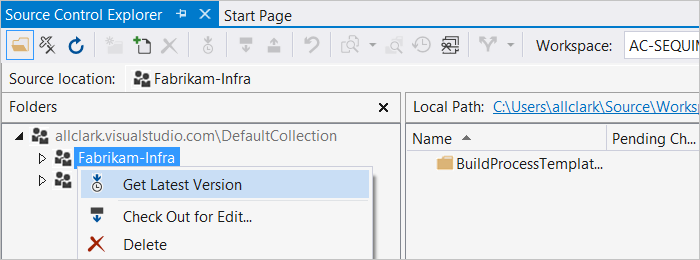
Para obter mais informações, consulte Comando Renomear (TFVC).
Atualizar workspaces locais do TFVC
Se sua equipe usar o TFVC com workspaces locais, esses workspaces precisarão ser atualizados com o novo nome do projeto. Para o Visual Studio, execute um get ou check-in e o mapeamento do workspace será corrigido para usar o novo nome do projeto.
Recomendamos que você atualize seus clientes para a atualização ou versão mais recente, se possível. Para todas as outras versões do Visual Studio com suporte, você deve criar um novo workspace local mapeado para o novo nome do projeto.
Os workspaces locais são gerenciados localmente e não no servidor. Clientes mais antigos sem a lógica de renomeação atualizada não podem atualizar workspaces locais para o novo nome do projeto.
Artigos relacionados
Perguntas frequentes (FAQs)
P: Por que minha tentativa de reutilizar o nome de um projeto falhou devido aos espaços de trabalho existentes?
R: Você não pode reutilizar um nome de projeto se ainda houver mapeamentos de espaço de trabalho abordando-o. Essa função ajuda a evitar o caso de ambiguidade em que um espaço de trabalho pode ser mapeado para dois projetos. Entre em contato com os usuários que têm esses mapeamentos e exclua-os ou atualize-os para usar o novo nome.
Se o computador do usuário que contém o workspace não estiver mais disponível, você poderá excluir o workspace executando o seguinte comando no prompt de comando do desenvolvedor do Visual Studio: tf workspace /delete [/collection:TeamProjectCollectionUrl] workspacename[;workspaceowner]
P: Como renomear um projeto afeta minha experiência de navegação no navegador?
R: Depois de renomear um projeto, todos os navegadores com o projeto aberto podem encontrar alguns erros. Esses erros são devidos a caches mantidos pelo navegador, que incluem o nome antigo do projeto. Atualize para fazer com que esses erros desapareçam, pois o cache é preenchido novamente com o novo nome do projeto.
P: Outros artefatos no projeto são renomeados?
R: Sim, todos os artefatos que compartilham o mesmo nome são renomeados junto com o projeto. As únicas exceções são para a equipe e o repositório padrão. A renomeação desses artefatos é executada como um esforço melhor. Por exemplo, se um projeto Foo fosse renomeado para Bar, a equipe padrão Foo não seria renomeada se uma equipe chamada Bar já existisse no projeto.
P: Por que não consigo abrir consultas salvas em um disco após uma renomeação?
R: Se você usar o Visual Studio 2010 e tiver consultas salvas em disco, não poderá abri-las depois de renomear um projeto. Você pode usar o Visual Studio 2012 ou mais recente para abri-los.